Google AdSenseで各種設定
Google AdSenseへアクセスし、「ご利用開始」を押下
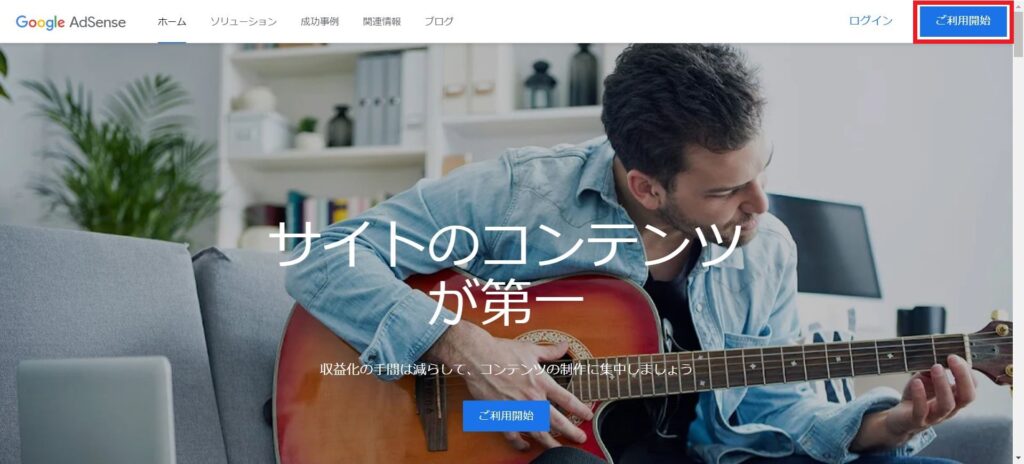
サイト情報を入力
各項目を入力し、「AdSense利用を開始する」を押下
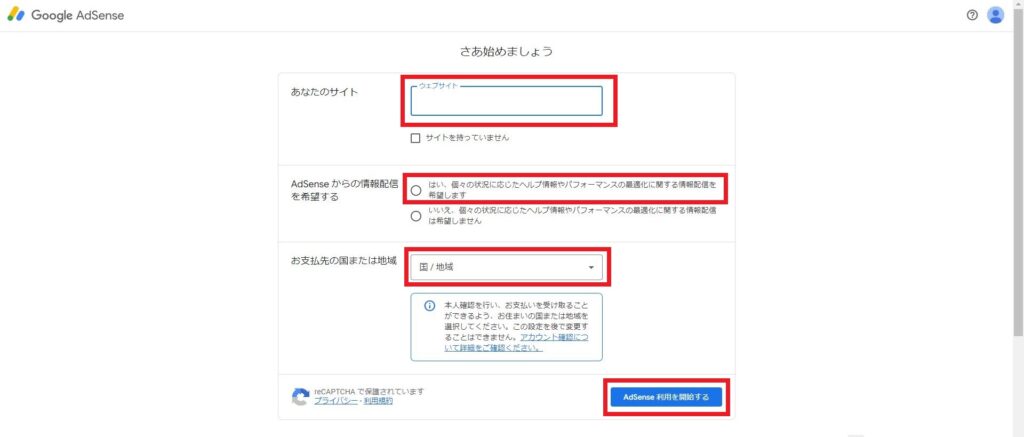
個人情報を入力
お支払いを選択し、個人情報を入力後「送信」を押下
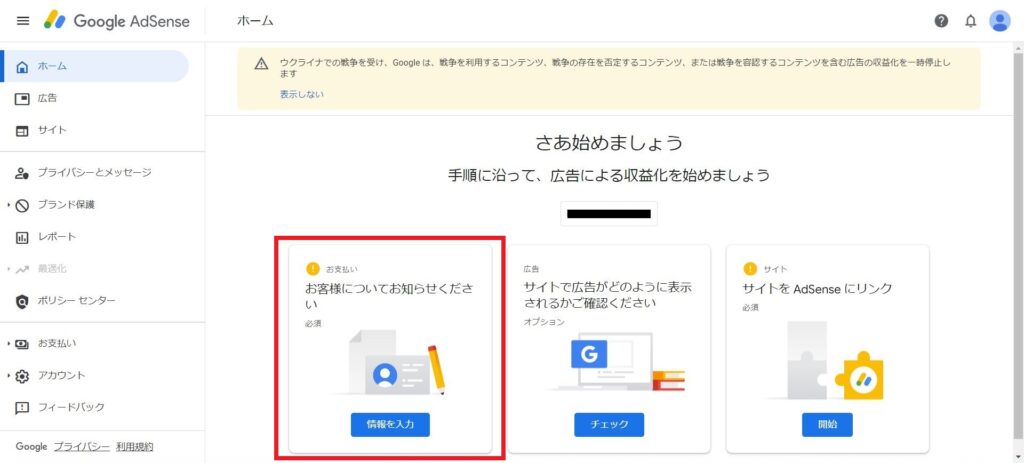
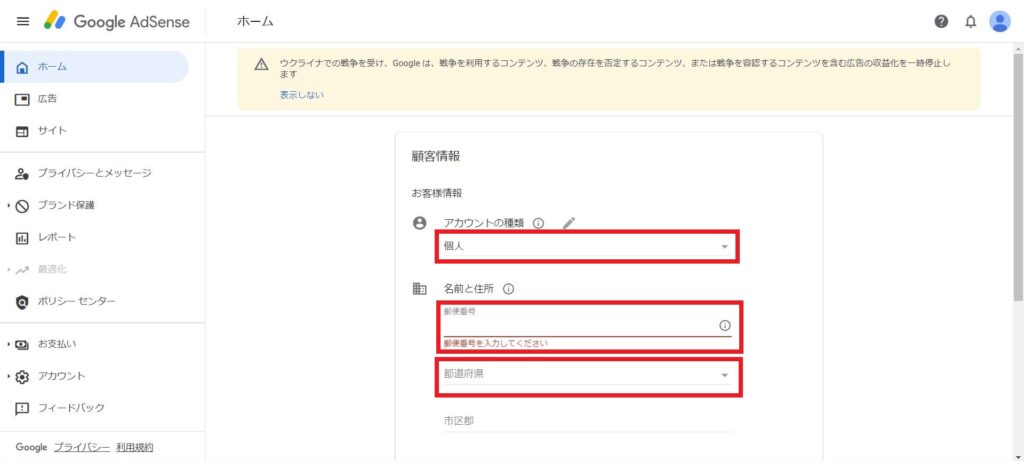
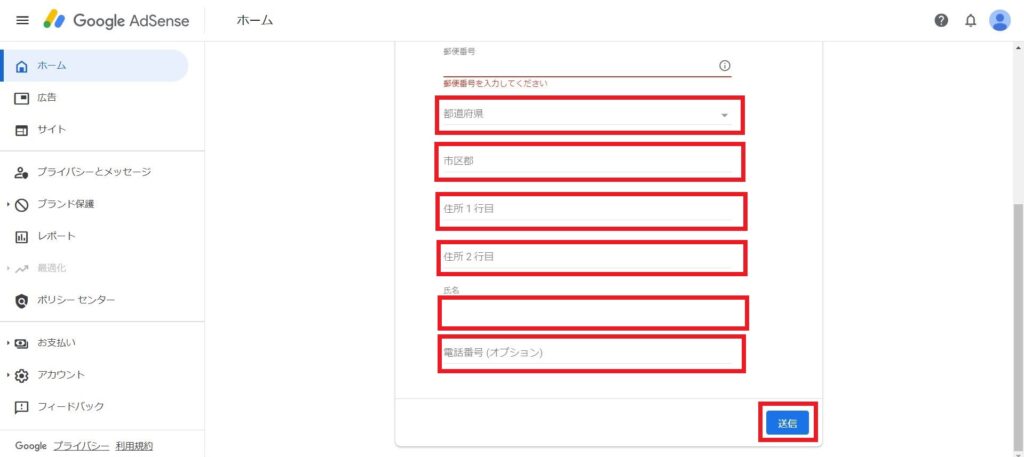
広告の表示確認
確認画面からチェックし、「保存」を押下
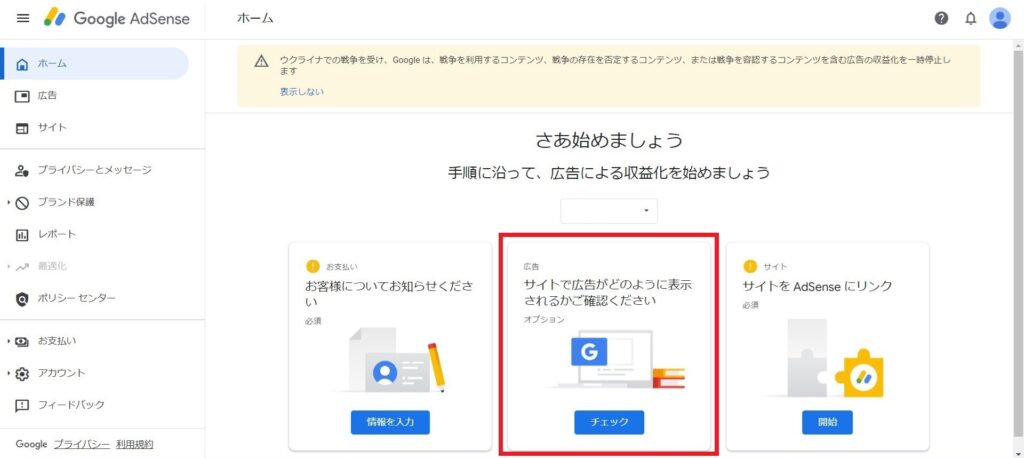
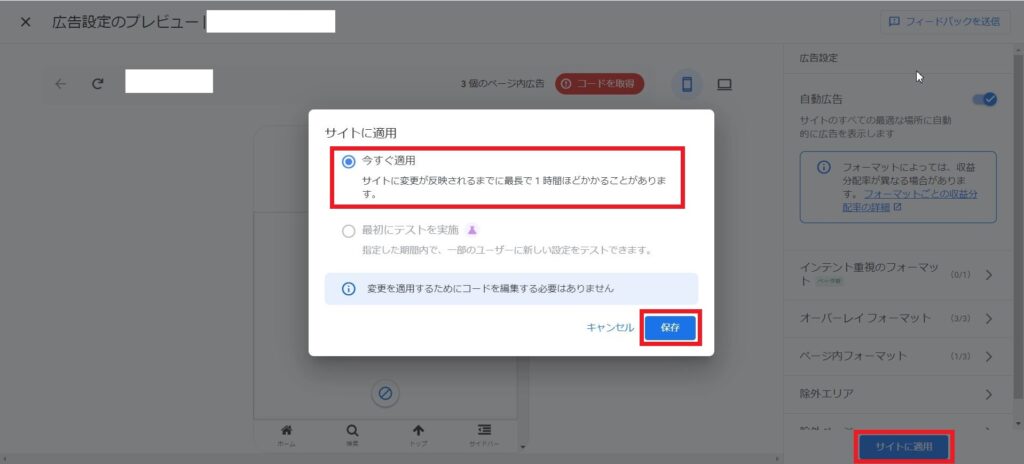
AdSenseコードを設定
メニューから「広告」「広告ユニットごと」「ディスプレイ広告」と選択し
広告ユニットを作成後に、「コピー」押下
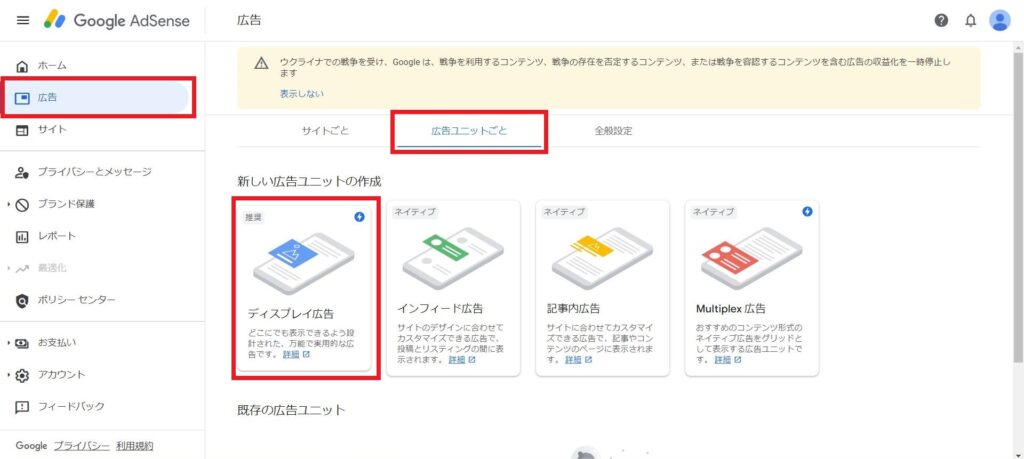
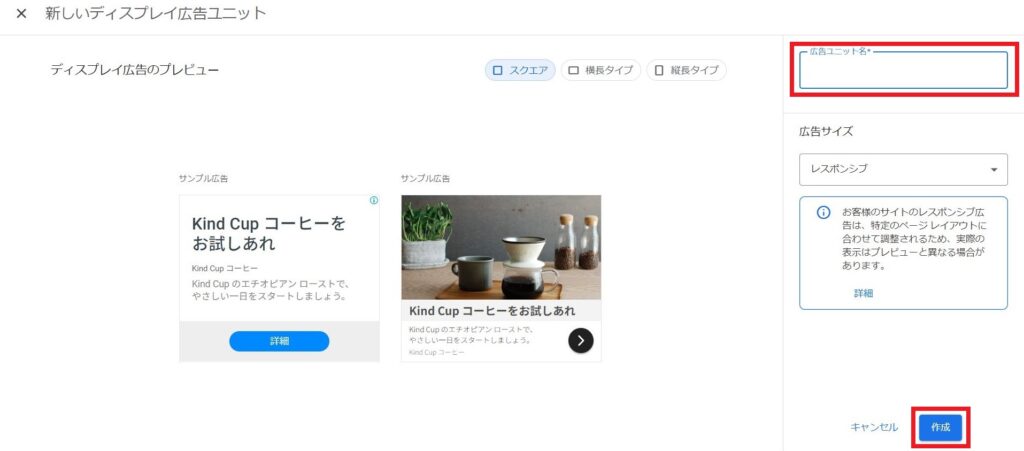
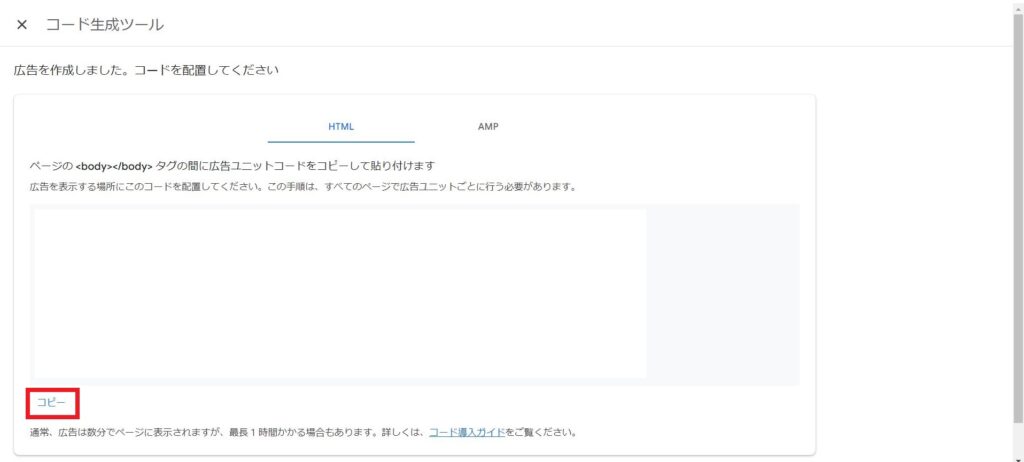
WordPress設定
WordPressでコードの貼り付け
管理画面で「Cocoon設定」「広告」と押下し
広告コードにコードを貼り付けたら、「変更をまとめて保存」を押下
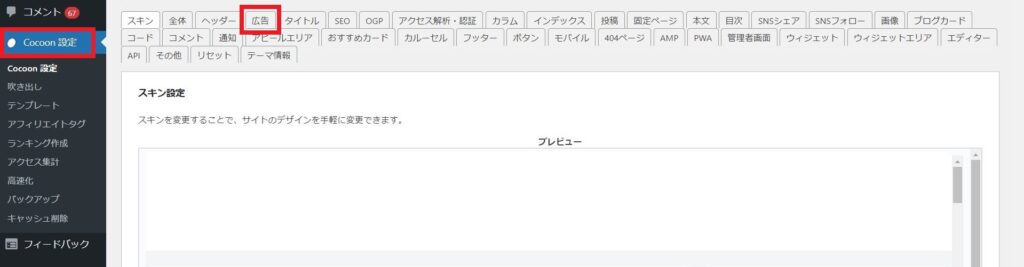
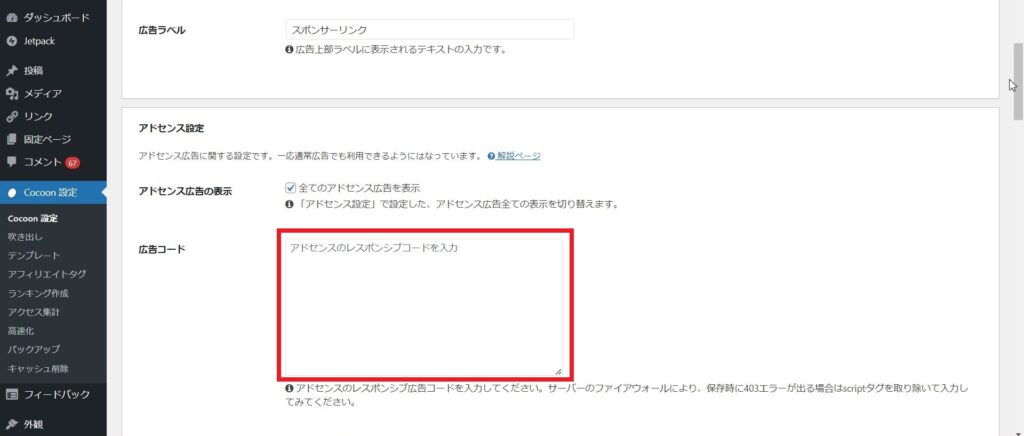
Lightsail設定(お客様のサイトは確認できません対処法)
ads.txtスニペットをコピーする
Google AdSenseでads.txtスニペットをコピーする
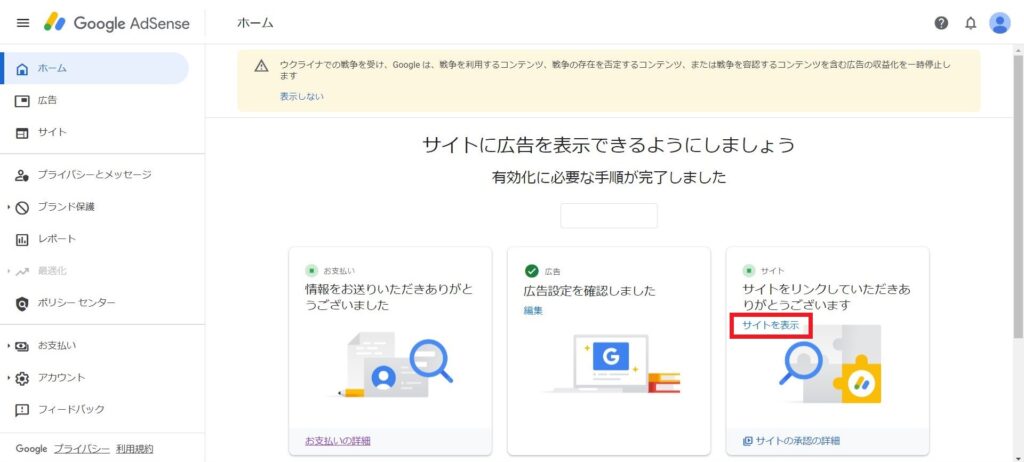
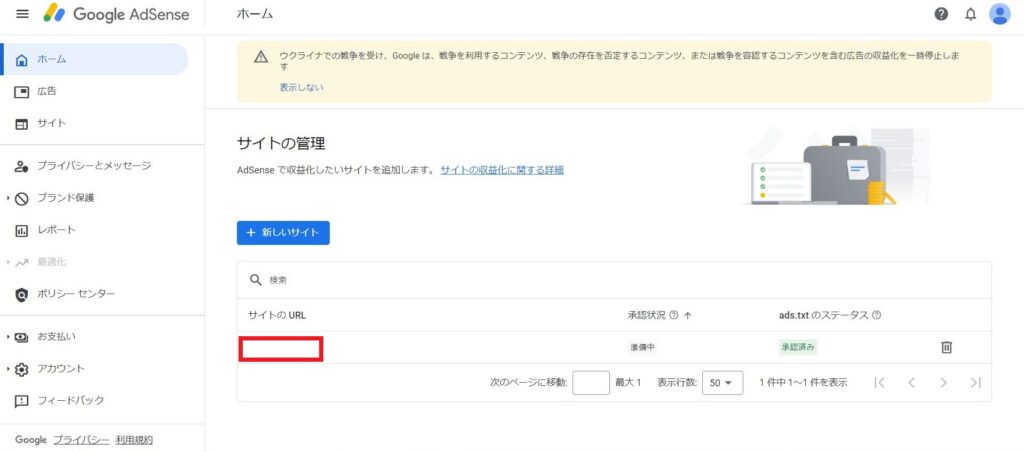
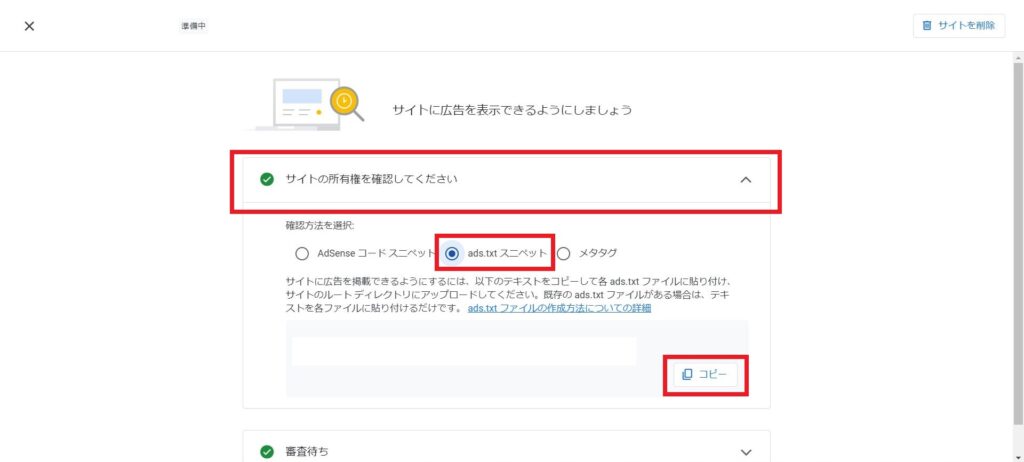
サーバにads.txtを配置する
Lightsailへログインし、ads.txtを配置
root@ip-XXX-XXX-XXX-XXX:/opt/bitnami/wordpress# pwd
/opt/bitnami/wordpress
root@ip-XXX-XXX-XXX-XXX:/opt/bitnami/wordpress#
root@ip-XXX-XXX-XXX-XXX:/opt/bitnami/wordpress# cat ads.txt
google.com, pub-XXXXXXXXXXXXXXXXXXXXX, DIRECT, XXXXXXXXXXXXXXXXXXXXXXXXXXXXX
root@ip-XXX-XXX-XXX-XXX:/opt/bitnami/wordpress# 審査をリクエスト
Google AdSenseでサイトの所有権を確認後、「審査をリクエスト」を押下
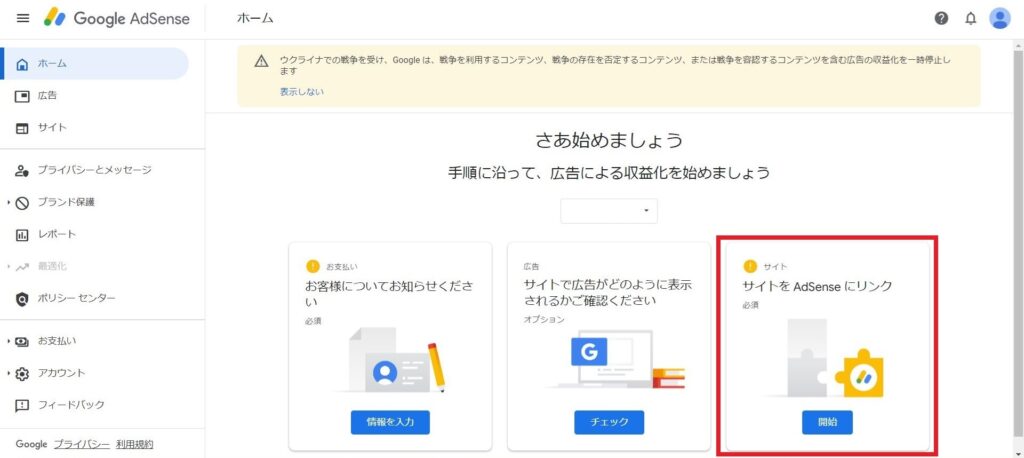
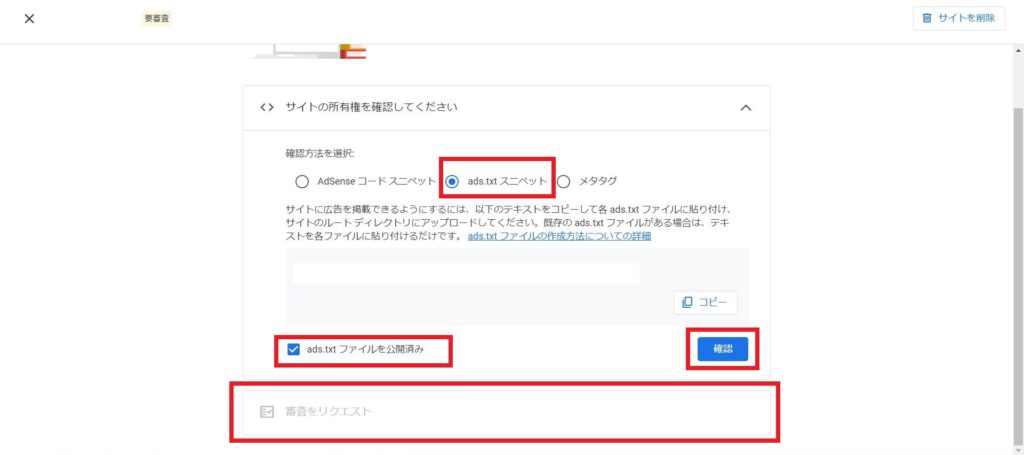

コメント